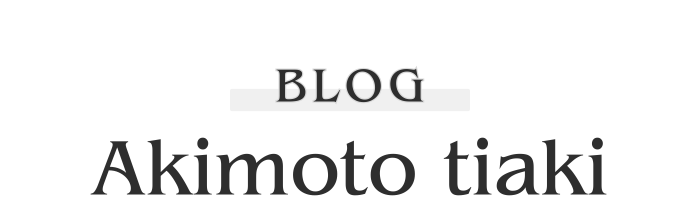アフィリエイト広告を利用しています。
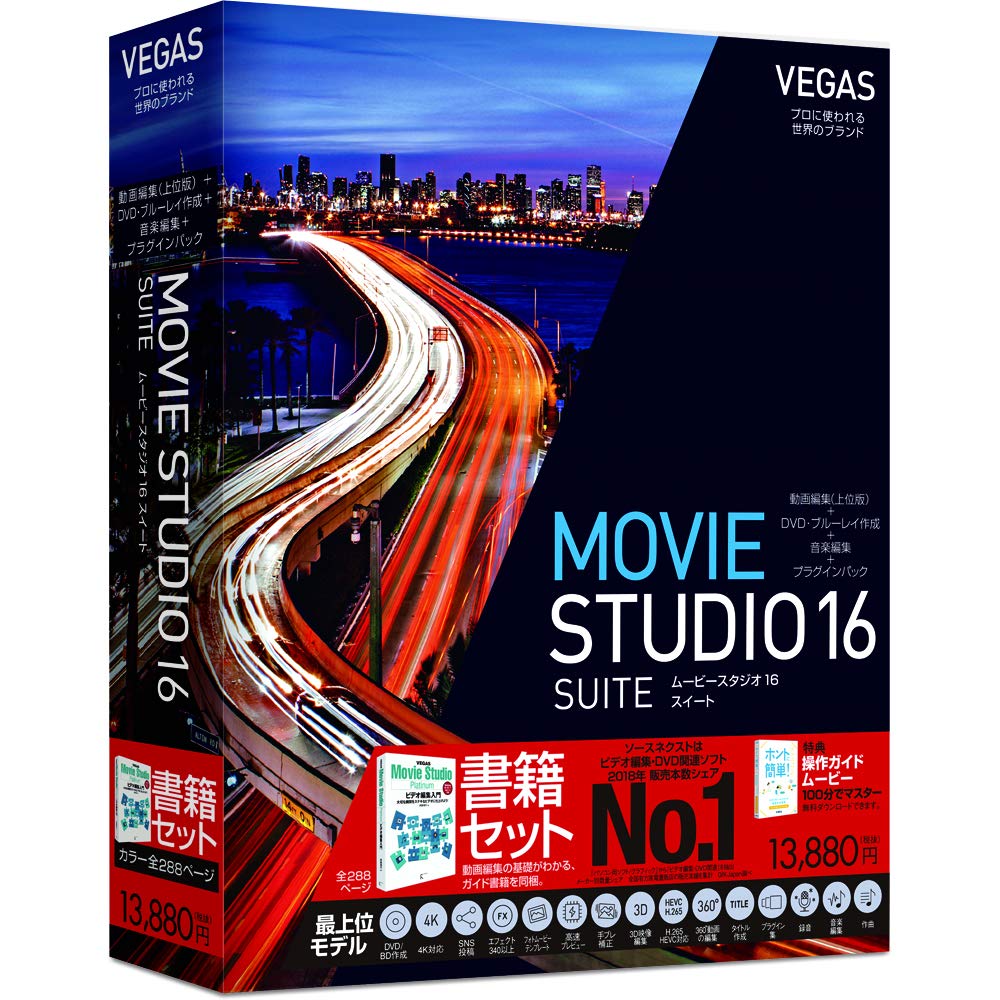
動画編集ソフトMovie studio 16 suite クロマキー編集ができる編集ソフト
ビデオ撮影した「動画」を「you tube」にアップデートするため「動画編集ソフト」「Movie studio 16 Suite」を使います。
以前「Movie studio Platinum 13」を使っていましたが「クロマキー動画編集」が出来る「Movie studio 16 suite」を 新たに購入しました。
上の「クロマキー動画」は編集ソフト「Movie studio 16 suite」 で作成しました。この編集ソフト「Movie studio 16 suite」にやっと慣れてきました。
「Movie studio 16 suite」購入の際は「テキスト付」が分かり易くてお勧めです「Movie studio 16 suite」の使い方を下に説明してます。参考にして下さい。
SONY-FDR-AX60 ビデオカメラは太陽の下でも「ビューファインダー」で撮影できます
高校サッカー・吹奏楽定期演奏会・マーチングフェスティバル等撮影に欠かせないのがビデオカメラ「SONY-FDR-AX60」です。撮影機材7~8㎏をリックに入れ
SONYリモコン三脚を片手に撮影現場に行きます。気が付けば「you tube」にアップした動画は「794本」「チャンネル登録者数7520人」になっていました。

ソニー4K ビデオカメラFDR-AX60は 空間光学手ブレ補正が抜群で、しかも4K高画質。太陽の下でも撮影出来る「ビューファインダー」が付いてます。
ビデオカメラのMANUALボタンとパソコンのHDMIをケーブルで繋ぎ「撮影動画」をパソコンに取り込めます。
SONY-リモコン三脚 VCT-VPR1 長さ48 ㎝
SONY-FDR-AX60 をソニー・リモコンVCT-VPR1 のクイックシュー(QB-4W)に取り付け三脚に固定。リモコンケーブルをカメラの「Multi」に繋ぎます。

「新型コロナウイルス」の流行で撮影の機会が失われています。大勢の中での撮影はまず出来ません。
建設中の「新熊本駅ビル」は「変わりゆく熊本駅」でシリーズとして撮影しています2021年春開業ですから,たまに撮影に出向きます。
さて、「Movie studio 16suite」の編集方法を解説します。撮影した動画は、先ずパソコンの 「PlayMemories Home 4.0」に動画を取り込みます。
PC に「PlayMemories Home 4.0」をインストールする
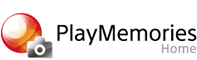
上記の「アイコン」が「Playmemories home 4.0 」です。撮影した動画を「パソコン」に取り入れます。分からない人は下記の方法で指導を受けてください。
PlayMemories Home は電話で指導を受けてください
ソニー使い方相談窓口:フリーダイヤル 0120-333-020 へ担当者にはしばらく時間が掛かります。ソフトウェア番号「404+#」を入力してお待ちください。
「Play Memories Home 4.0」の「インストール」が済めば「撮影した動画」のパソコンへの「取り込み」です。カメラMultiから ケーブルでパソコンUSBへ
編集に入ります:MOVIE STUDIO 16 SUITE のアイコンを「ダブルクリック」します。①開いた画面の「動画の作成」をクリック
②プロジェクト(p)総集(E)表示(V)挿入(I)。。の表示(V)をクリック上から3番目の「ウインドレイアウト(Y)」にカーソルを合わせ右にカーソルを
動かし右の「デフォルトのレイアウト」ALT+D,Dをクリック。次に「メディアの追加、、▼」をクリック(テキスト60P)次にPCの「ピクチャー」をクリック
撮影日をクリック(開く)次に画像が出てきます。編集したい画像をクリックして「開く」「画像」が上に出たら その「画像」を左クリックしたままビデオへ
編集の始まりです。テキスト53P,54Pで「最初から再生」等記号の学習が必修です。「動画編集」は「you tube」の「初めての動画作り」を参考にして下さい
Movie Studio17をお勧めします(新版)(テキスト付)